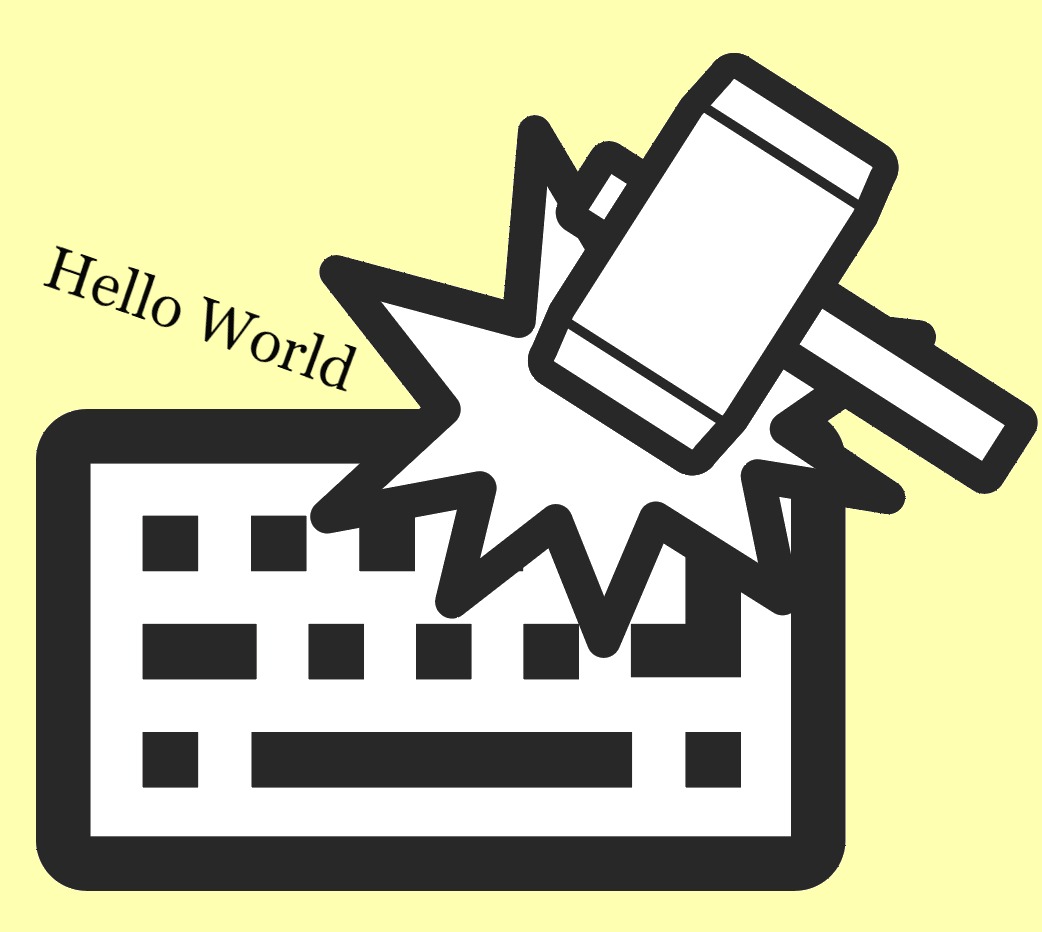
전체 글
![[유니티(Unity)] 2D UI가 3D 오브젝트에 파묻힐 때 해결방법](https://img1.daumcdn.net/thumb/R750x0/?scode=mtistory2&fname=https%3A%2F%2Fblog.kakaocdn.net%2Fdn%2FcqGWWV%2FbtrfWcd8bNb%2FoKbWGDShkU0452izCSpMZ1%2Fimg.png)
[유니티(Unity)] 2D UI가 3D 오브젝트에 파묻힐 때 해결방법
간단하게는 Rendering Mode 변경으로 해결 가능하고, 좀 더 디테일하게 변경할 때는 Render Queue를 변경하여야 합니다. 3D 오브젝트에 2D Text나 Image가 파묻히는 경우 오브젝트의 Rendering Mode를 변경!! Rendering Mode를 Transparent(투명한) 모드로 변경하면 오브젝트가 투명화되어 파묻힌 2D UI도 보이게 됩니다. 레드는 Transparent, 다른 하나는 기본 설정인 Opaque(기본형)로 설정해보고 비교해보면 출력 결과 이렇게 빨강색 큐브에서만 파묻힌 텍스트가 뚫고 보여지게 됩니다.
![[유니티_XR 인터렉션 툴킷/XR Interaction ToolKit] 선택, 이동, 회전, 크기](https://img1.daumcdn.net/thumb/R750x0/?scode=mtistory2&fname=https%3A%2F%2Fblog.kakaocdn.net%2Fdn%2FlULMM%2FbtrdUnBHm0Y%2FVkJerWTPBsJAhKwK3vMkgk%2Fimg.png)
[유니티_XR 인터렉션 툴킷/XR Interaction ToolKit] 선택, 이동, 회전, 크기
이번에는 여러 컴포넌트를 추가하여 간단하게 기능을 넣어보겠습니다. 이렇게 설정하시면 지면인식 -> 지면을 터치하여 오브젝트 생성 -> 생성한 오브젝트를 터치하면 '선택' -> 선택된 오브젝트를 드래그하면 '이동' -> 선택된 오브젝트를 집게 손가락으로 키우거나 줄이면 '스케일' -> 선택된 오브젝트를 집게 손가락으로 돌리면 '회전' 기능이 작동합니다!!
![[유니티_XR 인터렉션 툴킷/XR Interaction ToolKit] 오브젝트 생성 및 배치](https://img1.daumcdn.net/thumb/R750x0/?scode=mtistory2&fname=https%3A%2F%2Fblog.kakaocdn.net%2Fdn%2FeFrIWh%2FbtrdV6sJMG5%2Fz8lg6vnCC32TULLZirS6Lk%2Fimg.png)
[유니티_XR 인터렉션 툴킷/XR Interaction ToolKit] 오브젝트 생성 및 배치
패키지를 설치하셨으면, 이제 기본 기능인 터치시 오브젝트 생성하여 터치한 위치에 배치되도록 해보겠습니다. 이렇게 하시면 휴대폰으로 지면인식한 위치를 터치했을 때 그 위치에 큐브 프리팹이 생성됩니다.
![[유니티_XR 인터렉션 툴킷/XR Interaction ToolKit] 설치 방법](https://img1.daumcdn.net/thumb/R750x0/?scode=mtistory2&fname=https%3A%2F%2Fblog.kakaocdn.net%2Fdn%2FoGf7f%2FbtrdUDYRAhh%2FKC9BmRCBf6GZUEc8N5bKJ1%2Fimg.png)
[유니티_XR 인터렉션 툴킷/XR Interaction ToolKit] 설치 방법
안녕하세요~ 유니티에서는 보다 간편하게 AR 또는 VR을 구현하도록 XR Interaction ToolKit이라는 패키지가 존재합니다. 예전 포스팅을 보면 AR Foundation의 기능을 활용하여 오브젝트를 생성 및 배치하고 했는데, 이런 기능을 보다 간편하게 구현 가능하도록 도와주는 패키지입니다. (현재 프리뷰 기능이니 백업도 해두시고, 사용하실 떄 인지해주세요!!) 먼저 설치 방법을 공유드리겠습니다.
![[유니티_뷰포리아(Vuforia)] 뷰포리아 설정 및 셋팅_2021 업데이트](https://img1.daumcdn.net/thumb/R750x0/?scode=mtistory2&fname=https%3A%2F%2Fblog.kakaocdn.net%2Fdn%2F3VFnO%2Fbtrcebh94ss%2F6WjowCCf6PAHYy5cJk847K%2Fimg.png)
[유니티_뷰포리아(Vuforia)] 뷰포리아 설정 및 셋팅_2021 업데이트
최근 아래의 내용을 유튜브 영상으로 올렸습니다. 영상이 편하신 분들은 아래의 링크를 활용해주세요! https://www.youtube.com/watch?v=-R_plTNLmoQ
![[유니티_AR파운데이션(AR Foundation)] AR Raycast로 관련 정보를 가져오기](https://img1.daumcdn.net/thumb/R750x0/?scode=mtistory2&fname=https%3A%2F%2Fblog.kakaocdn.net%2Fdn%2Fb3hwUT%2FbtrbCsRX45R%2FvmE7u6eRXor34NQmwfWvWK%2Fimg.png)
[유니티_AR파운데이션(AR Foundation)] AR Raycast로 관련 정보를 가져오기
안녕하세요~ AR Foundation에서 지면인식, 벽면인식, 포인트 클라우드~ 얼굴인식 등 여러 종류의 정보를 트래킹하여 가져와야 하는 경우가 있는데 오늘은 그것에 대해 알아볼 예정입니다. 아직 기능 확인하는 단계라서 정리를 제대로 못했네요😂😂 이렇게 코드를 영어처럼 번역해서 생각하시면 편하답니다~ ㅁ 노션 주소 https://13-32.notion.site/AR-Raycast-7bff850aa82544148e06849e775249eb
![[유니티_AR파운데이션(AR Foundation)] Asset ARFoundation Remote 설치 순서 및 사용 방법!](https://img1.daumcdn.net/thumb/R750x0/?scode=mtistory2&fname=https%3A%2F%2Fblog.kakaocdn.net%2Fdn%2FctZrb1%2FbtrbCtDhPzC%2FYl212LSlCTs5MlnrBEvoQ1%2Fimg.png)
[유니티_AR파운데이션(AR Foundation)] Asset ARFoundation Remote 설치 순서 및 사용 방법!
해당 에셋은 제가 에셋을 만들거나 홍보하기 위한 것이 아니라 작업 효율을 위해 한번 공유드리는 것이니 편하게 보셔도 됩니다! AR 개발 작업을 할 때 힘든 점은 뭘까요? AR 프로젝트를 진행하게 되면 가장 큰 문제가 해당 디바이스의 카메라를 써야한다는 것인데요. 모바일 기반 AR을 사용할 때는 모바일에 빌드를 해서 확인해야 합니다ㅠㅠㅠ 물론 뷰포리아는 캠을 연결해서 에디터상에서 확인할 수 있는 방법이 있어 편리하지만 상업적으로 사용할 경우 뷰포리아의 마커 인식당 가격이 비싸기 때문에 AR Foundation을 사용하는 경우도 있습니다. 그런데 AR Foundation은 캠을 지원하지 않습니다!!😭😭😭 프로젝트를 진행하면 정말 수도 없이 빌드를 해서 테스트를 진행해야 하는데(특히나 IOS의 경우는 XCod..
[지탱하는 기술 시리즈] 용어 정리
[온라인 게임을 지탱하는 기술]에 나오는 용어를 정리하는 포스팅 ROG : Remote Procedure Call(?) - 원격 절차 호출, 다른 컴퓨터의 함수 등을 불러오는 것. (ex. 클라이언트로부터 서버로 명령하여 그 결과를 받아올 경우) TCP : Transfer Control Protocol - 데이터 전송을 위한 통신 규격, 필요에 따라 IP 패킷을 재전송하여 큰 데이터를 보내는 것이 가능하다. 대량의 메모리 필요. IP : Internet Protocol Persistent : 영속성 - 게임 데이터에서의 영속성은 게임 플레이에 필요한 시간의 길이다.(= 게임 진행에 필요한 길이) Cache - 데이터를 고속으로 꺼내오기 위해 일시적으로 다른 장소에 보존해 두는 것. (ex. 디스크 엑세스..
![[유니티(Unity)] 접근 제한자의 종류와 차이점](https://img1.daumcdn.net/thumb/R750x0/?scode=mtistory2&fname=https%3A%2F%2Fblog.kakaocdn.net%2Fdn%2FdGu6rK%2FbtqFXIkPHCw%2FDhjntI2OEmxbwIXHEJsfG1%2Fimg.jpg)
[유니티(Unity)] 접근 제한자의 종류와 차이점
안녕하세요. 코드를 짜실 때 자주 보는 몇몇의 코드가 있죠? public protected private는 접근 제한자로써 기능을 갖고 있답니다. C#에서는 앞에 접근 제한자를 안 적었을 때 private로 선언됩니다. 이러한 기능을 왜 사용하느냐! 중요한 변수나 메소드는 다른 스크립트에서 접근하면 곤란해지겠죠. 그렇기 때문에 접근 레벨을 지정하는 겁니다. 1. public : public을 사용하면 어디에서든지 해당 변수나 메소드에 접근할 수 있습니다. 그리고 시리얼라이즈화(직렬화)가 되있기 때문에 에디터에서도 해당 값을 변경할 수 있습니다. 개발자가 플레이어의 속도를 조정중이라면 속도를 public float playerSpeed;로 선언하고 에디터에서 값을 변화시키면서 확인할 수 있게 돼죠~ 볼륨이..
![[유니티_볼트(Bolt)] Bolt 설치 방법](https://img1.daumcdn.net/thumb/R750x0/?scode=mtistory2&fname=https%3A%2F%2Fblog.kakaocdn.net%2Fdn%2FbfC5PM%2Fbtrdo4DxboI%2FGKHDpoKx9KzvXQnkEHYN50%2Fimg.png)